Thủ Thuật
Cắt video nhanh trong Windows 10 không cần cài thêm phần mềm
Thông thường để cắt nhỏ một video nào đó chúng ta thường sử dụng các phần mềm chuyên dụng. Tuy nhiên những phần mềm này thường khá nhiều chức năng thừa thãi so với nhu cầu sử dụng và một số người thì không thích cài quá nhiều phần mềm vào máy tính của mình. Chính vì vậy ở bài viết này PKMacBook sẽ hướng dẫn các bạn cách cắt video trong windows 10 một cách nhanh gọn và không cần cài thêm phần mềm rắc rối. Phương pháp này rất phù hợp với những bạn có nhu cầu đơn giản chỉ là cắt nhỏ video và không cần chỉnh sửa gì khác. Mời các bạn cùng tham khảo.
Bước 1: Các bạn chuột phải lên video cần cắt chọn Open With -> Photos
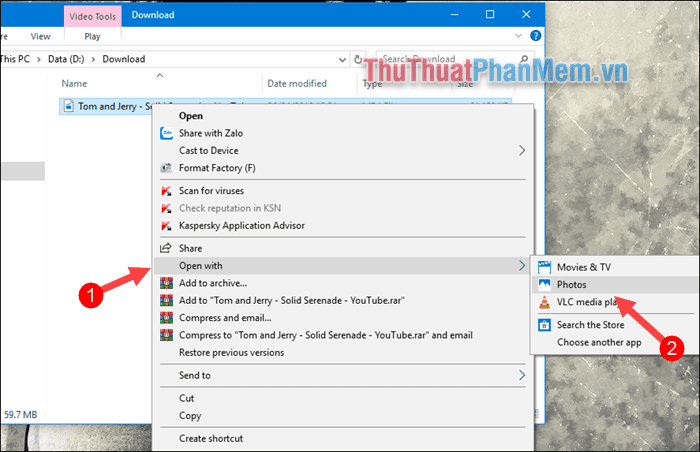
Bước 2: Sau khi video được mở lên các bạn click chuột lên video chọn Edit & Create sau đó chọn Trim
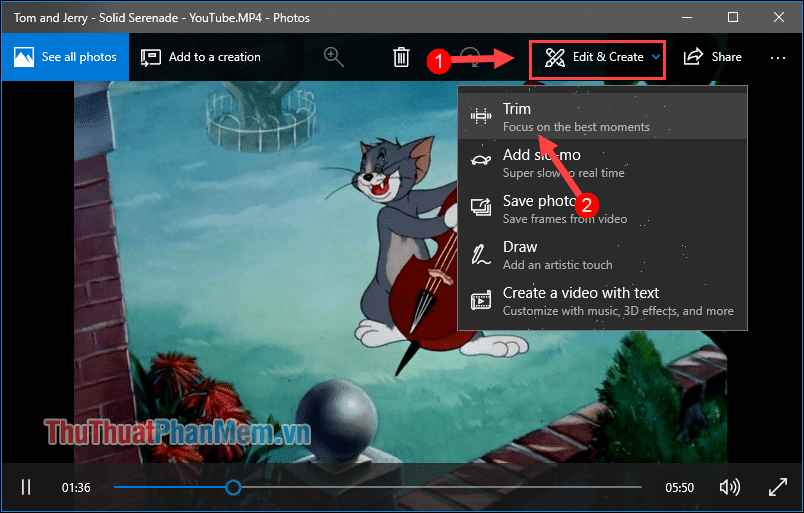
Bước 3: Thanh công cụ cắt video xuất hiện các bạn chọn điểm đầu và điểm cuối của đoạn video bạn muốn cắt ra, chọn xong các bạn nhấn Save a copy để lưu video.
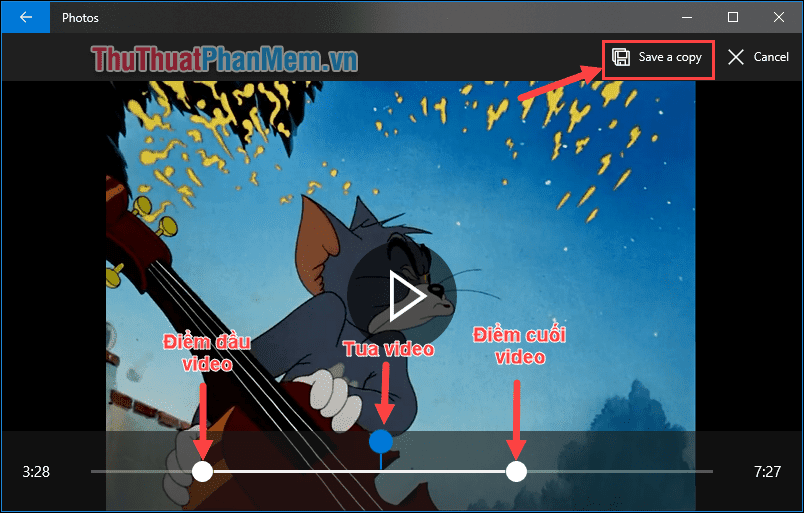
Bước 4: Cửa sổ mới hiện lên các bạn chọn thư mục lưu, đặt tên video sau đó nhấn Save
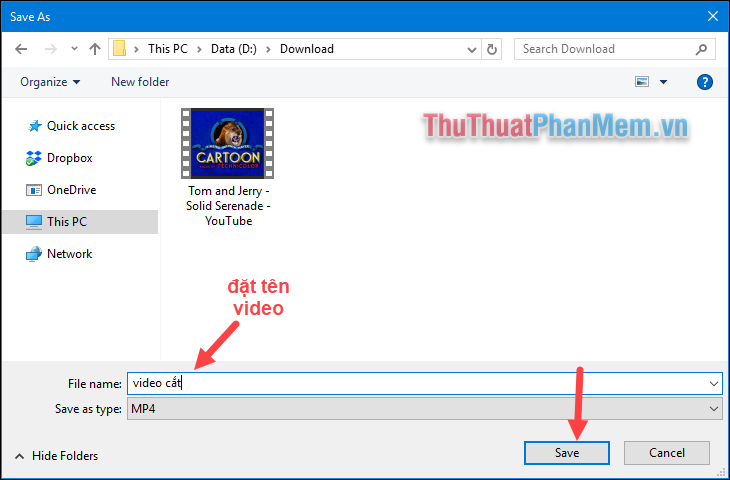
Bước 5: Đợi một lát để quá trình cắt video hoàn tất:
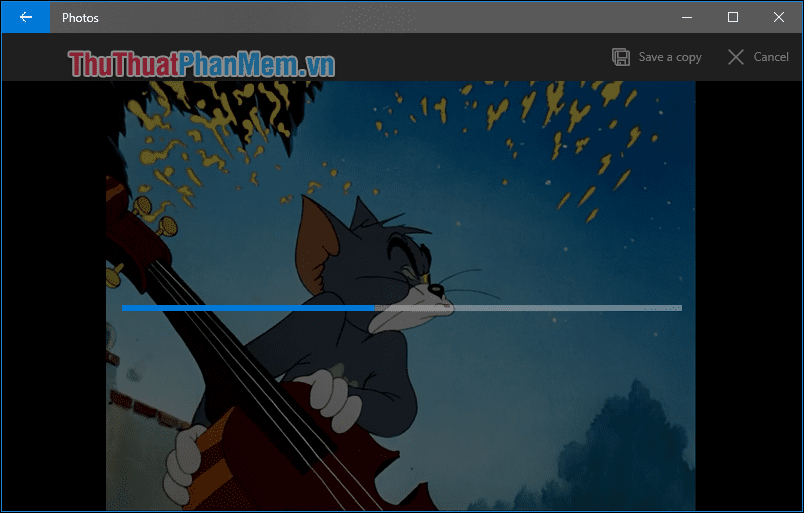
Và đây là thành quả của chúng ta sau khi cắt video:
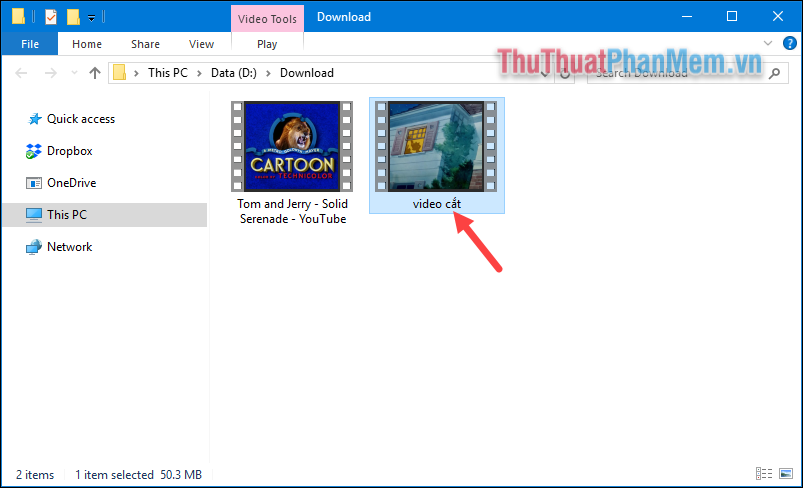
Như vậy chỉ với vài bước đơn giản chúng ta đã cắt thành công video ngay trên windows 10 mà không cần cài thêm phần mềm nào khác. Hy vọng các bạn sẽ thấy bài viết hữu ích, chúc các bạn thành công!
Nguồn tham khảo từ Internet
Bài viết cùng chủ đề:
-
Cách viết căn bậc 2 trong Word
-
Cách đánh dấu tích trong Word
-
Cách thu hồi thư đã gửi, Recall mail trong Outlook
-
Cách đổi Inch sang cm trong Word 2016
-
Top 5 Phần mềm thiết kế nhà miễn phí tốt nhất hiện nay 2021
-
Cách chuyển Excel sang PDF, chuyển file Excel sang PDF nhanh chóng, giữ đúng định dạng
-
Cách cài chế độ truy bắt điểm trong CAD
-
Cách đánh số trang trong Word 2016
-
Những stt buông tay hay nhất
-
Cách chụp màn hình Zalo
-
Hướng dẫn cách đặt Tab trong Word
-
Cách chỉnh khoảng cách chuẩn giữa các chữ trong Word
-
Các cách tải nhạc về máy tính đơn giản, nhanh chóng
-
Xoay ngang 1 trang bất kỳ trong Word
-
Cách sửa lỗi chữ trong Word bị cách quãng, chữ bị cách xa trong Word
-
Cách thêm font chữ vào PowerPoint, cài font chữ đẹp cho PowerPoint
















